WPS文档右侧空白怎么删除,如何删除WPS文档右侧的空白?近日,有用户在使用WPS文档编辑文本内容时,发现文档右侧存在一些空白区域。那么有没有办法删除这个空白区域呢?不清楚如何操作的朋友可以参考下面的教程。
具体操作如下:
步骤1:双击打开WPS文档。您可以看到文档右侧有一个空白区域;
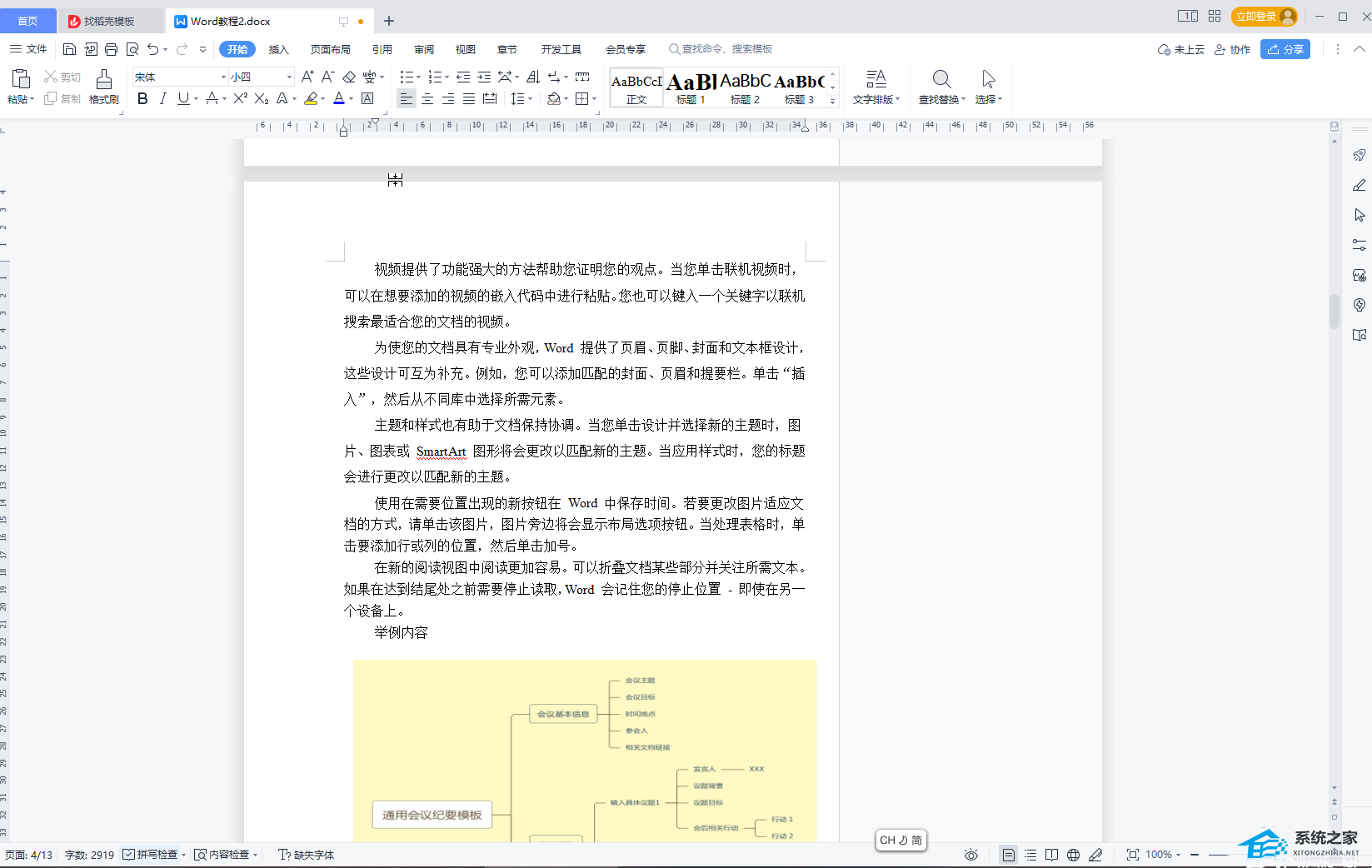 步骤2:方法1.在“审阅”选项卡中单击“接受”或“拒绝”,然后在子选项中单击“接受/拒绝修订”,然后单击“修订”按钮关闭修订状态。如果有评论,点击删除按钮即可删除评论;
步骤2:方法1.在“审阅”选项卡中单击“接受”或“拒绝”,然后在子选项中单击“接受/拒绝修订”,然后单击“修订”按钮关闭修订状态。如果有评论,点击删除按钮即可删除评论;
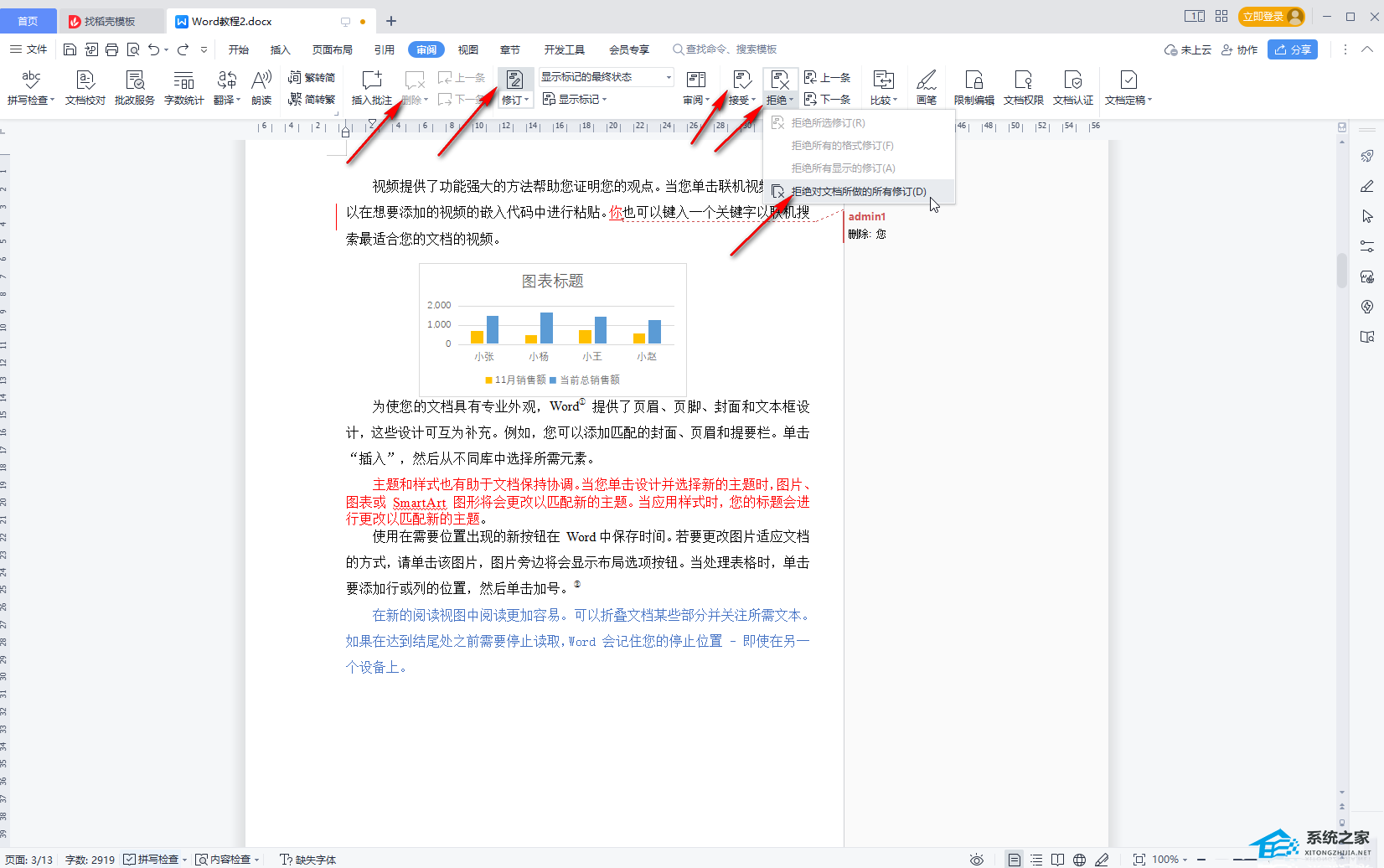 第三步:可以看到文档右侧的空白区域消失了;
第三步:可以看到文档右侧的空白区域消失了;
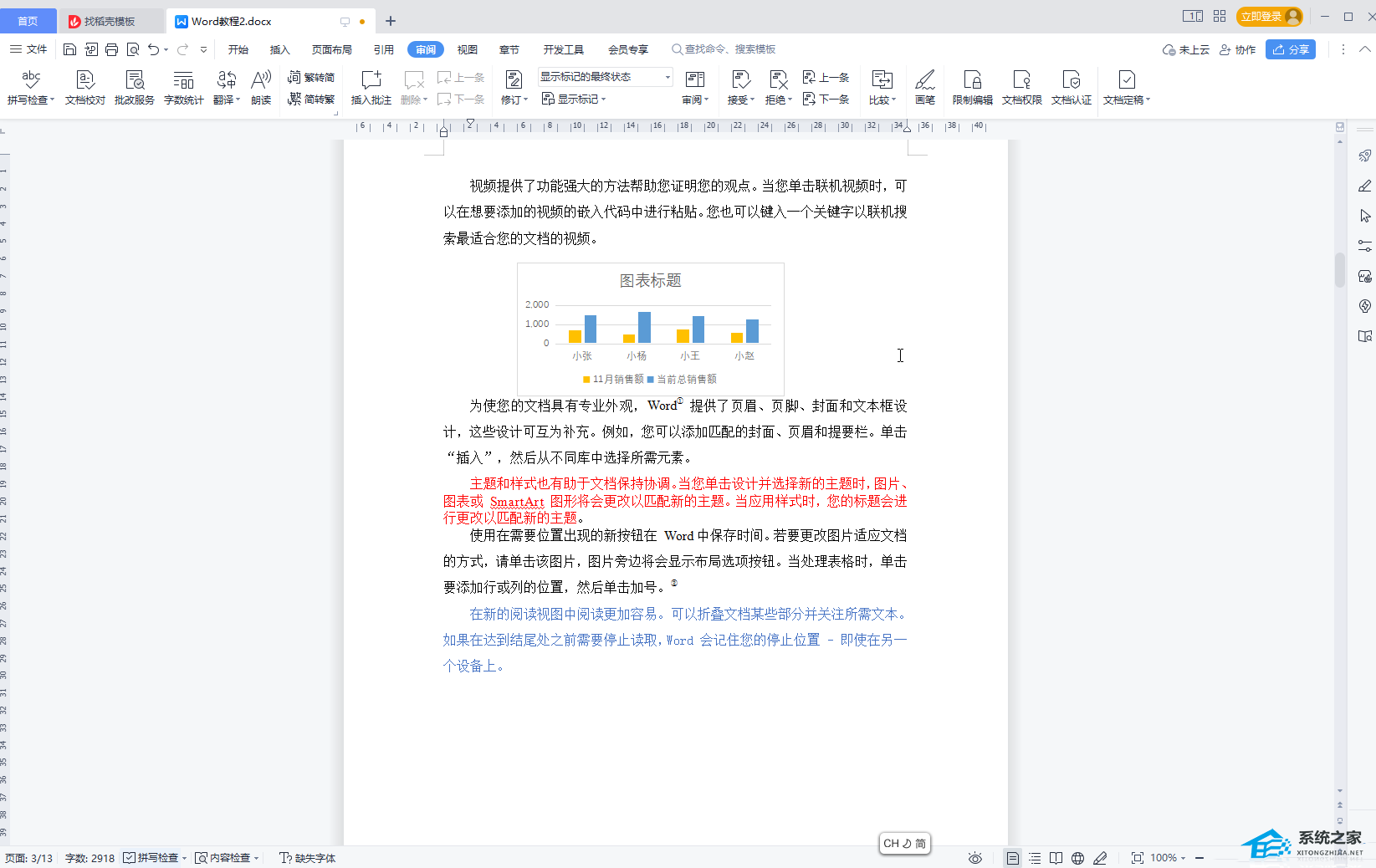 步骤四:方法二、选中右侧空白区域的内容,拖动上标尺上如上标尺所示的滑块(如果没有标尺,可以在视图选项卡中勾选把它拿出来) ;
步骤四:方法二、选中右侧空白区域的内容,拖动上标尺上如上标尺所示的滑块(如果没有标尺,可以在视图选项卡中勾选把它拿出来) ;
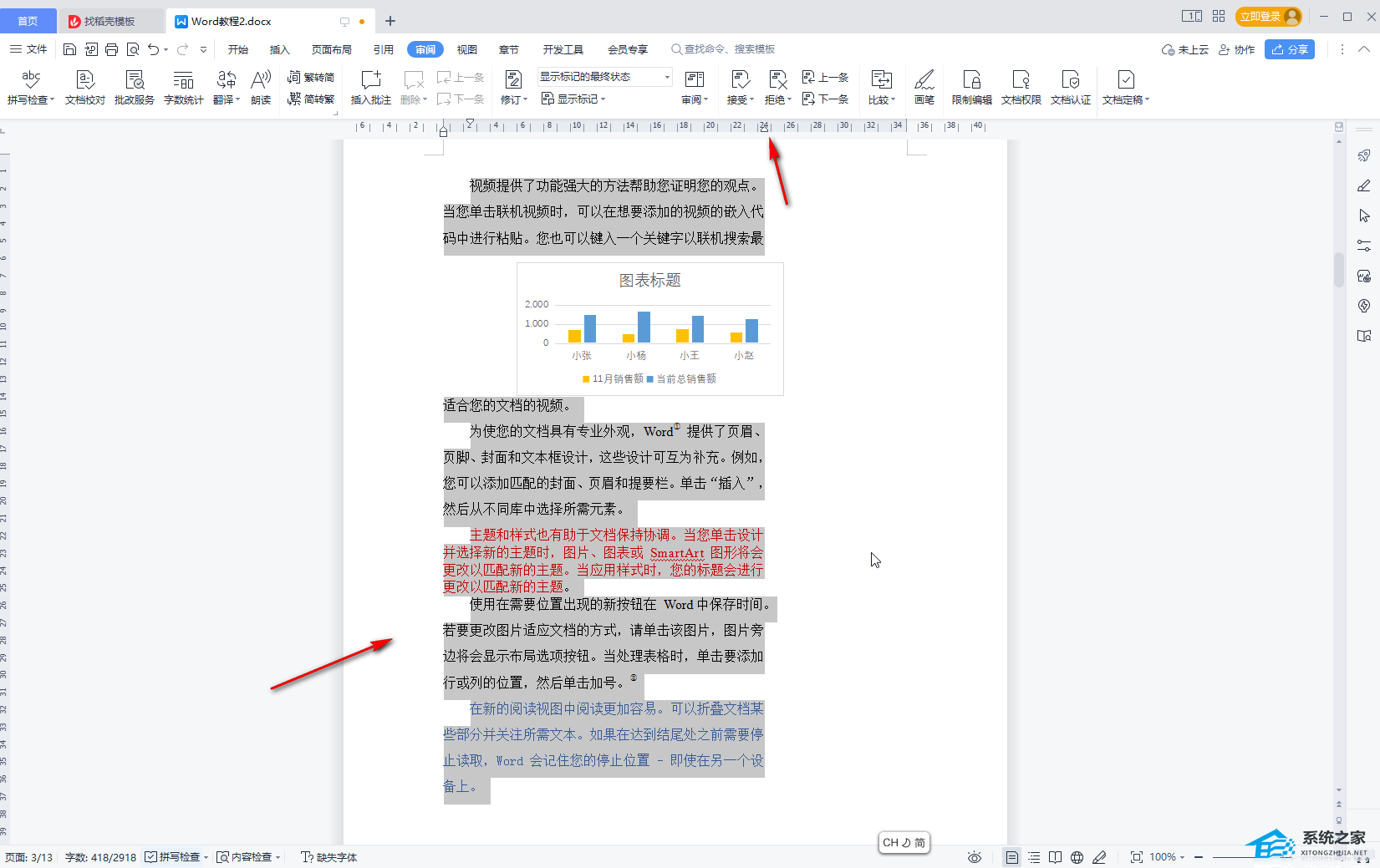 第5步:只需将其拖动到您需要的位置即可。
第5步:只需将其拖动到您需要的位置即可。
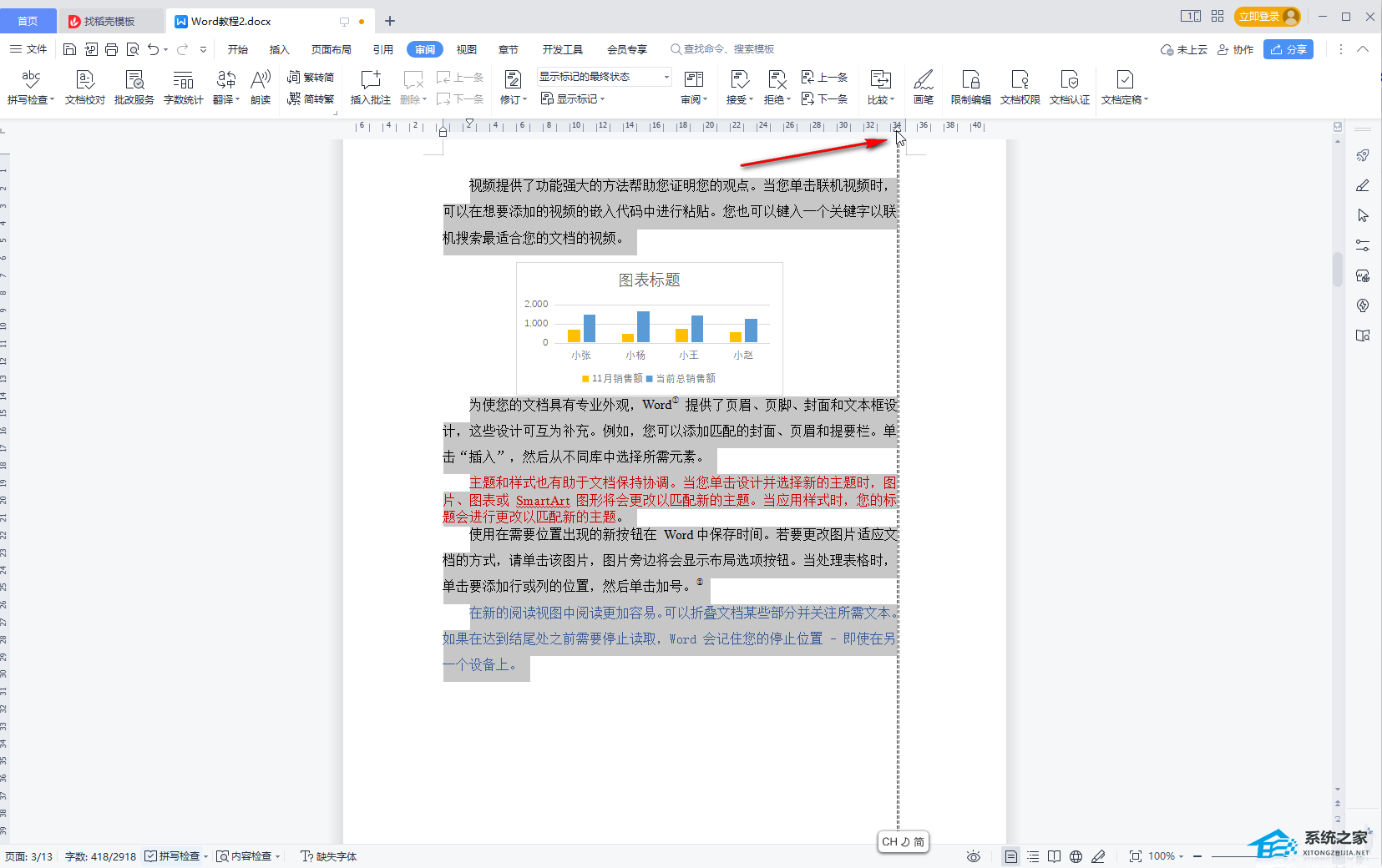 以上就是系统首页小编给大家带来的关于如何去除WPS文档右侧大片空白区域的内容?的全部内容。
以上就是系统首页小编给大家带来的关于如何去除WPS文档右侧大片空白区域的内容?的全部内容。
WPS文档右侧空白怎么删除,以上就是本文为您收集整理的WPS文档右侧空白怎么删除最新内容,希望能帮到您!更多相关内容欢迎关注。








